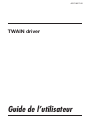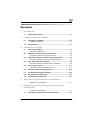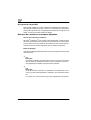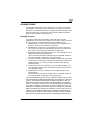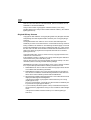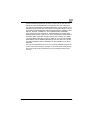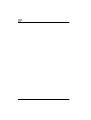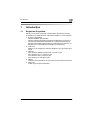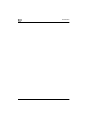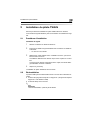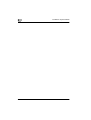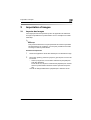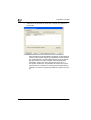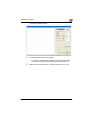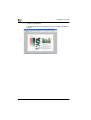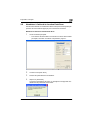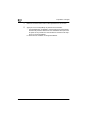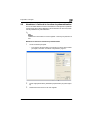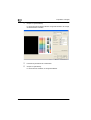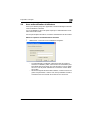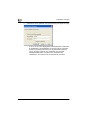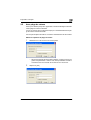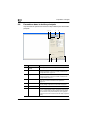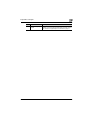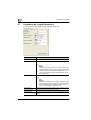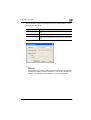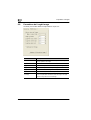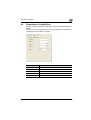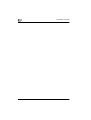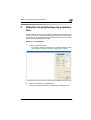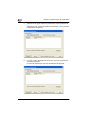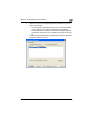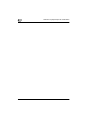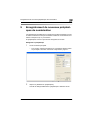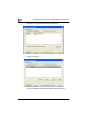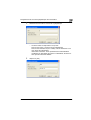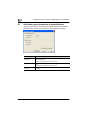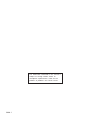Konica Minolta bizhub C352 is a multifunctional printer that can print, copy, scan, and fax documents. It features a print speed of up to 35 pages per minute, a maximum paper capacity of 2,100 sheets, and a variety of finishing options, including stapling, hole punching, and booklet making. The bizhub C352 also includes a number of advanced features, such as the ability to print from and scan to a variety of cloud services, including Google Drive, Dropbox, and Box.
Konica Minolta bizhub C352 is a multifunctional printer that can print, copy, scan, and fax documents. It features a print speed of up to 35 pages per minute, a maximum paper capacity of 2,100 sheets, and a variety of finishing options, including stapling, hole punching, and booklet making. The bizhub C352 also includes a number of advanced features, such as the ability to print from and scan to a variety of cloud services, including Google Drive, Dropbox, and Box.




















-
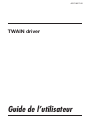 1
1
-
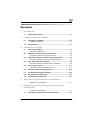 2
2
-
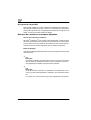 3
3
-
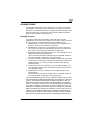 4
4
-
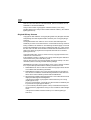 5
5
-
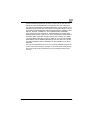 6
6
-
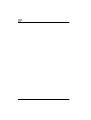 7
7
-
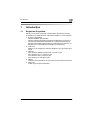 8
8
-
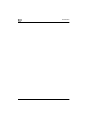 9
9
-
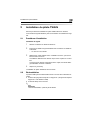 10
10
-
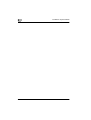 11
11
-
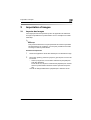 12
12
-
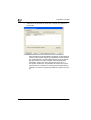 13
13
-
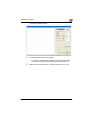 14
14
-
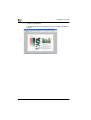 15
15
-
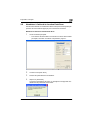 16
16
-
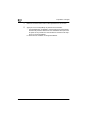 17
17
-
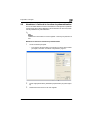 18
18
-
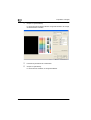 19
19
-
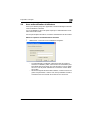 20
20
-
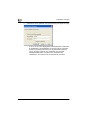 21
21
-
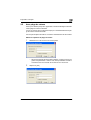 22
22
-
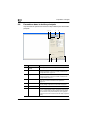 23
23
-
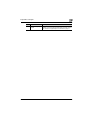 24
24
-
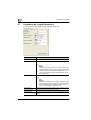 25
25
-
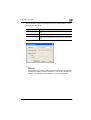 26
26
-
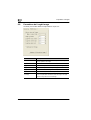 27
27
-
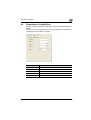 28
28
-
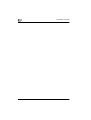 29
29
-
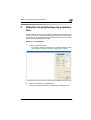 30
30
-
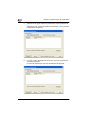 31
31
-
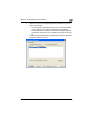 32
32
-
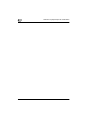 33
33
-
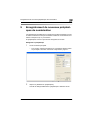 34
34
-
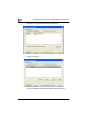 35
35
-
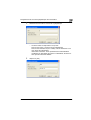 36
36
-
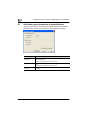 37
37
-
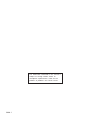 38
38
Konica Minolta bizhub C352 Owner's manual
- Type
- Owner's manual
- This manual is also suitable for
Konica Minolta bizhub C352 is a multifunctional printer that can print, copy, scan, and fax documents. It features a print speed of up to 35 pages per minute, a maximum paper capacity of 2,100 sheets, and a variety of finishing options, including stapling, hole punching, and booklet making. The bizhub C352 also includes a number of advanced features, such as the ability to print from and scan to a variety of cloud services, including Google Drive, Dropbox, and Box.
Ask a question and I''ll find the answer in the document
Finding information in a document is now easier with AI
in other languages
Related papers
Other documents
-
Yamaha EXPANSION MANAGER Owner's manual
-
Dell Color Smart Multifunction Printer S3845cdn User guide
-
Canon LIDE 400 User manual
-
Canon CanoScan LiDE 300 User manual
-
HP (Hewlett-Packard) 8200 Series User manual
-
HP Scanjet N6310 User manual
-
HP Scanjet N6310 User manual
-
HP SCANJET 7650 DOCUMENT FLATBED SCANNER User manual
-
Dell V305 All In One Inkjet Printer User guide
-
HP Scanjet N6350 Networked Document Flatbed Scanner Quick start guide